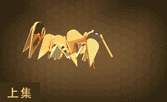C4D如何设计电视栏目开场动画1发布时间:暂无
1.打开软件C4D,导入参考的模型轮廓,在使用【钢笔样条线】根据参考绘制模型的轮廓。
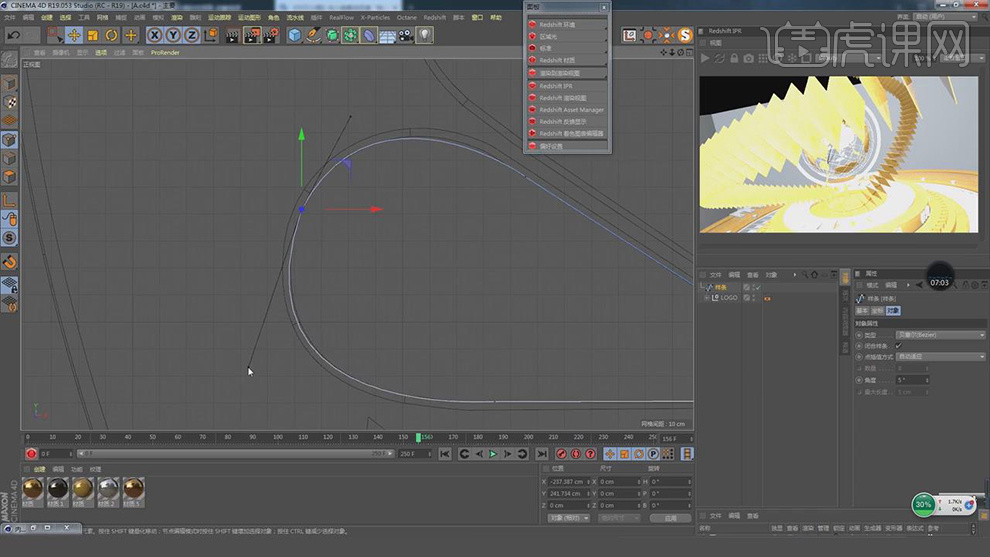
2.在使用【钢笔样条线】绘制其他部分的轮廓,调整好各锚点的位置。
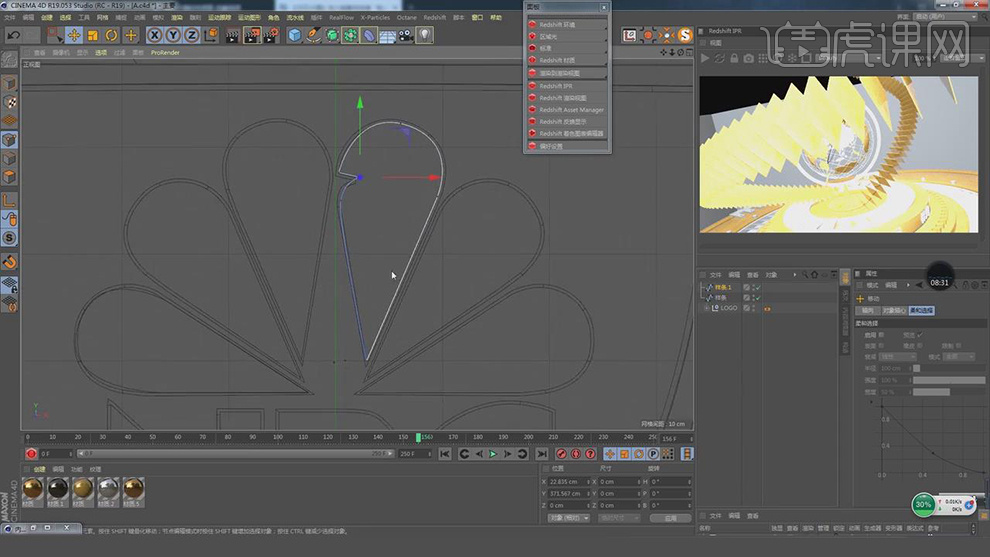
3.在新建一个【挤压】,将样条线作为子集,给挤压的【封顶】都设为【圆角封顶】,【步幅】都为3,【半径】为2cm。

4.再将挤压【对象】下面的移动分别设为0,0,10cm。

5.再将做好的挤压多复制几层,在对复制的挤压的花瓣进行【旋转】放在对应的模型的位置。
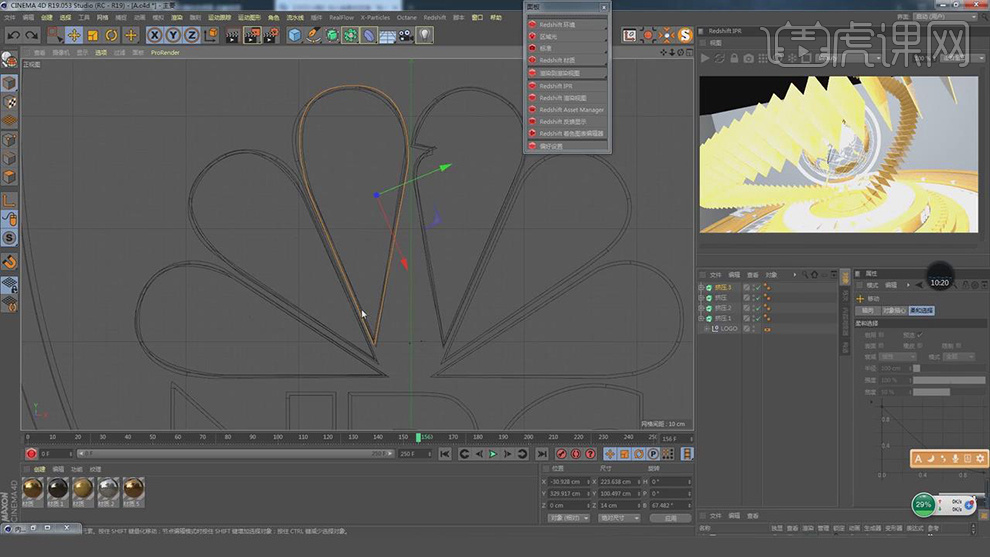
6.在新建【对称】将【挤压】作为对称的子集,在调整好花瓣的位置。
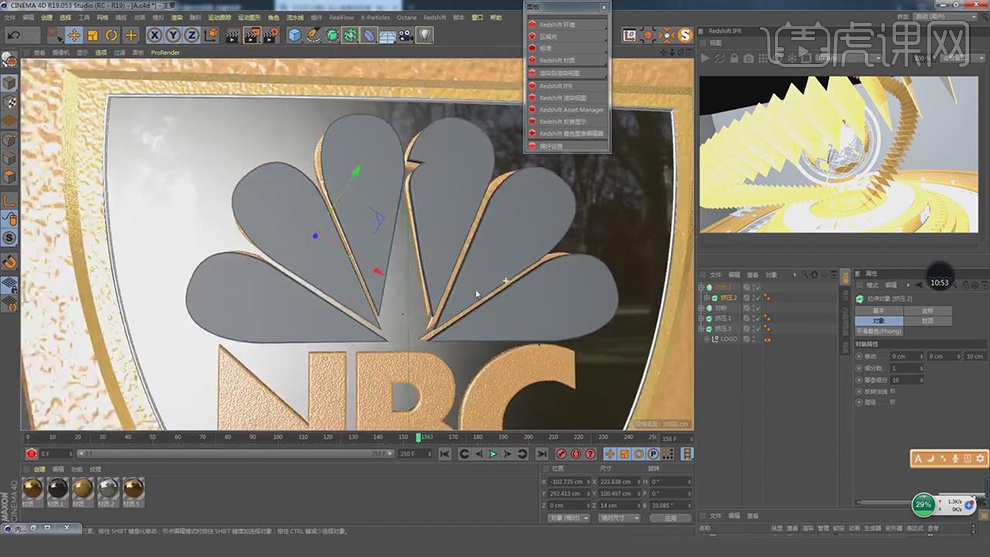
7.在将所有的花瓣的图层编组,再给组命名为花瓣,在使用【钢笔工具】在绘制下面字母部分的样条线图层。
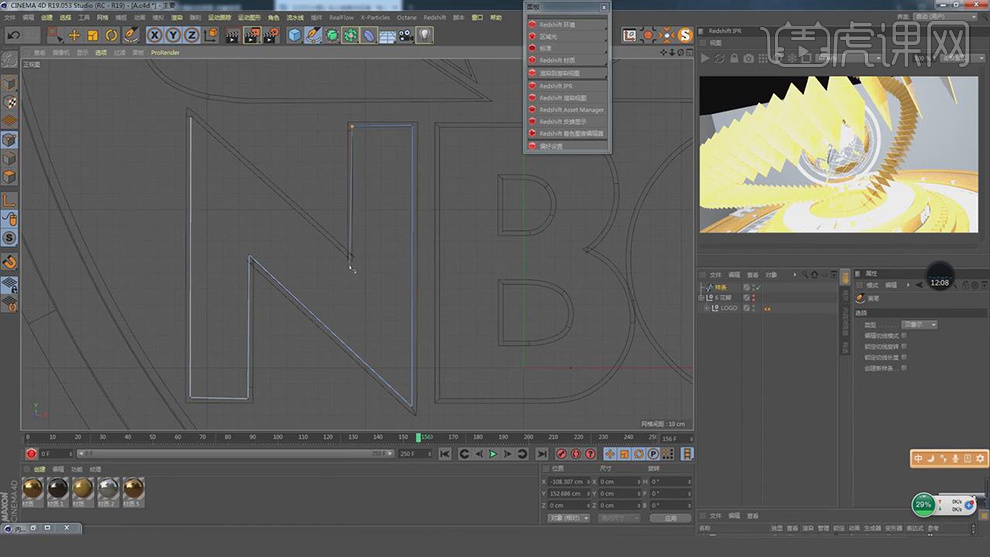
8.在新建一个【挤压】,将字母的样条线作为子集,在将挤压的【封顶】都设为【圆角封顶】,【步幅】都为3,【半径】为2cm。再将挤压【对象】下面的移动分别设为0,0,10cm。

9.在给字母的图层编组命名为NBC,在使用【钢笔工具】在绘制背景部分的样条线图层。
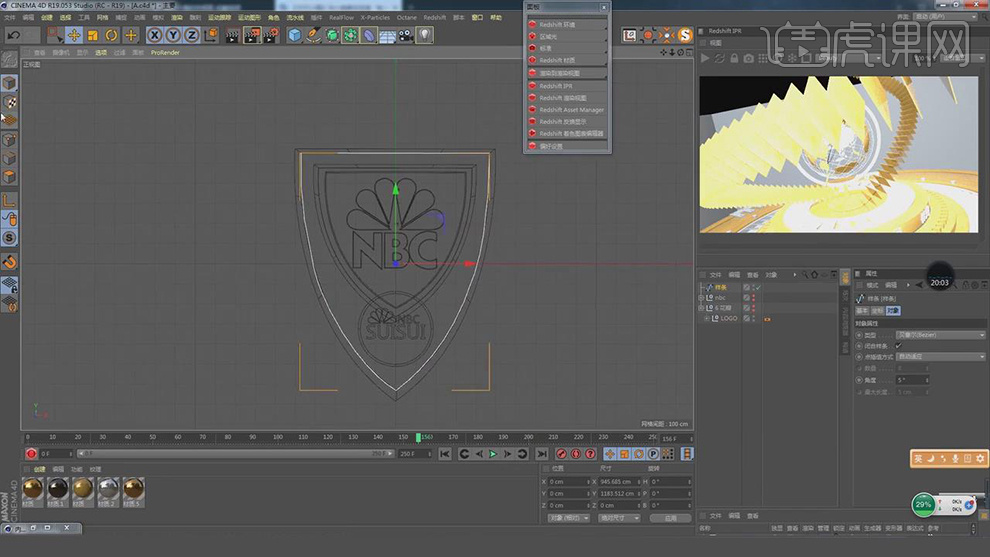
10.在复制几组样条线。调整样条线的大小调整到对应的位置上。
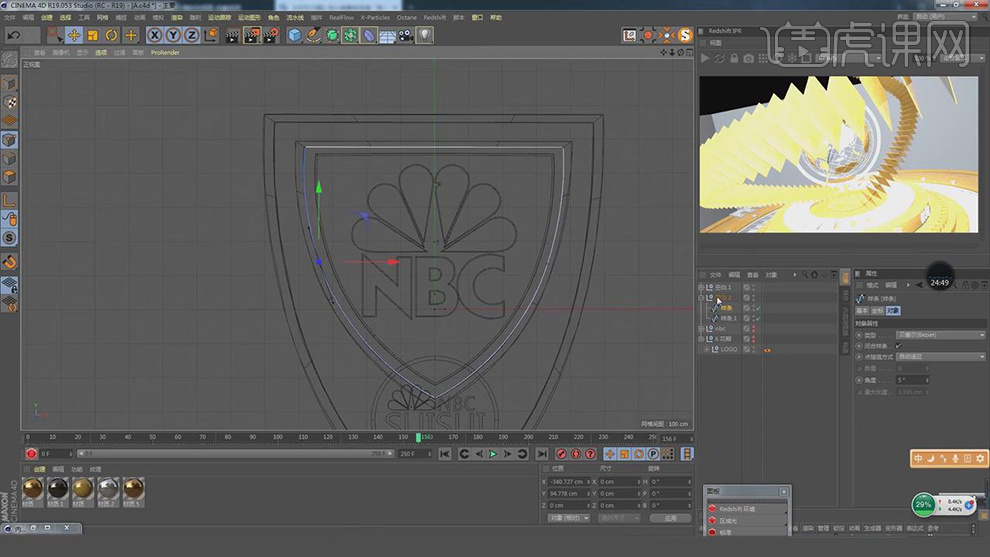
11.在新建一个【放样】,将背景的样条线作为子集。

12.在新建一个【放样】,将里面缩小的样条线作为子集,在对位置进行调整,角度设为5。

13.再给里面的一层背景样条线新建一个【挤压】作为父级,再将【封顶】都设为【圆角封顶】,【步幅】都为3,【半径】分别为5cm和2cm。【圆角类型】为平面。

14.将模型的位置顺序进行调整。在新建一个【球化】和最小的挤压进行编组,使面上产生弧面。

15.在使用【圆环】根据模型的大小绘制一个圆。
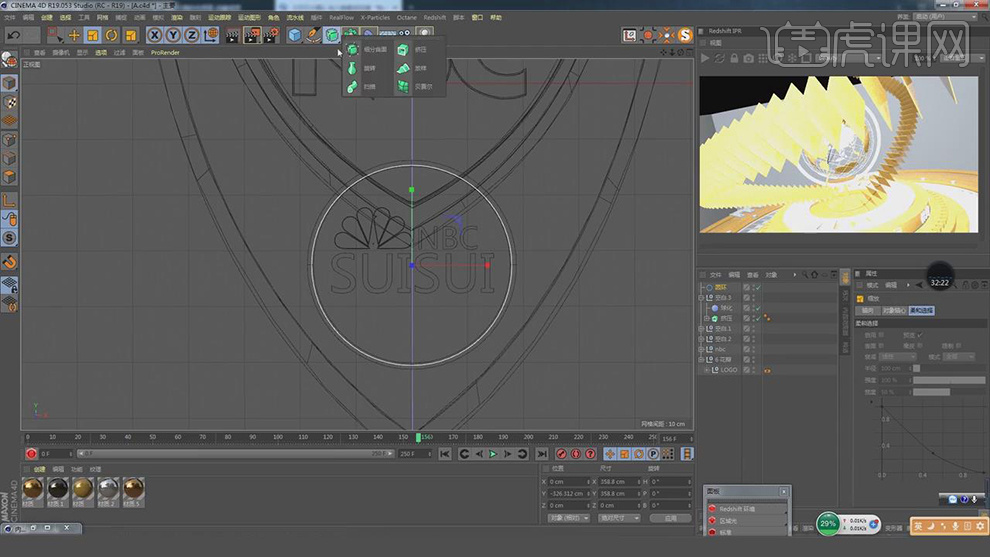
16.在新建一个【挤压】作为父级,【封顶】都设为【圆角封顶】,【步幅】为5和3,【半径】分别为6cm和3cm。【圆角类型】为平面。

17.在复制上面做好的logo和字母图层,在调整【缩放】的大小。
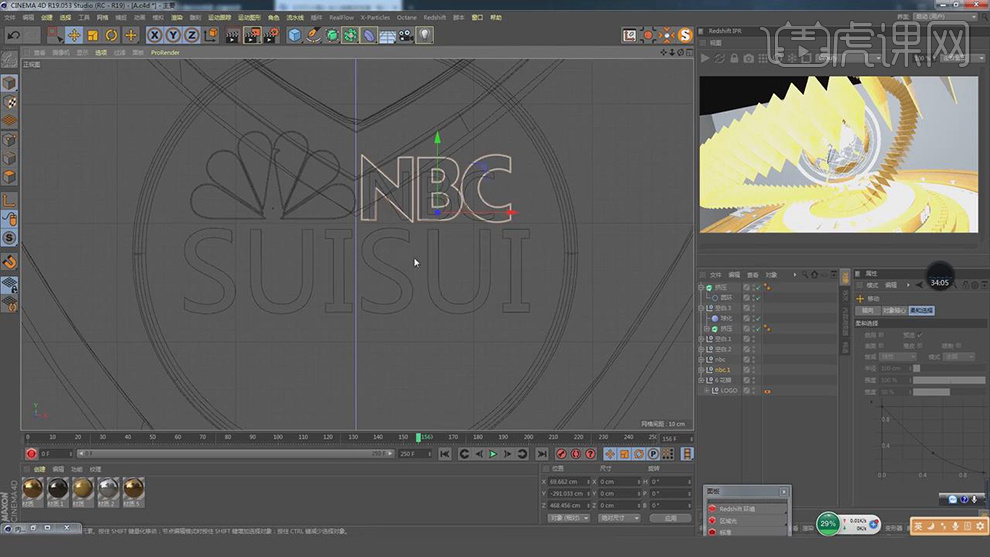
18.在新建一个【多边形】调整好大小。
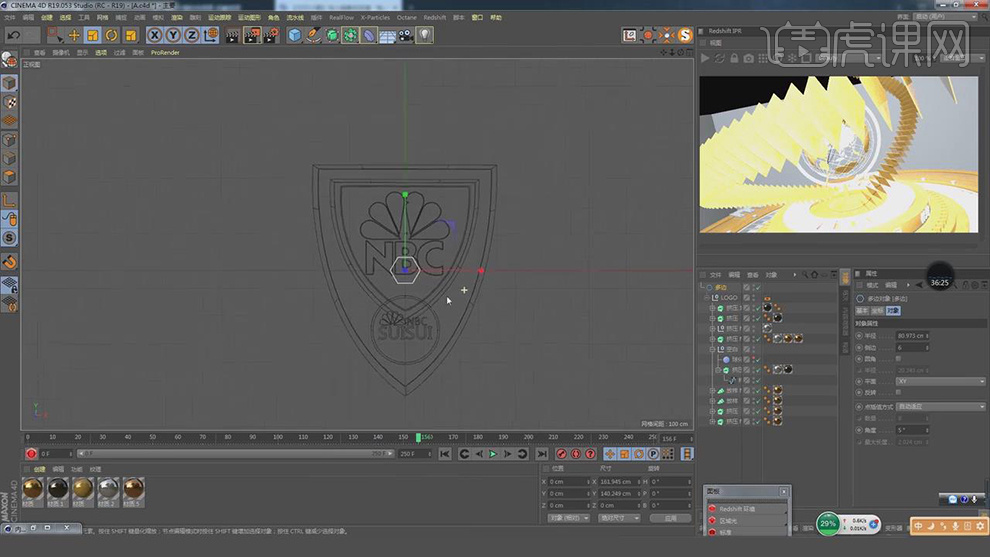
19.在新建一个【挤压】作为父级,在给【封顶】都设为【圆角封顶】,【步幅】都为3,【半径】都2cm。【圆角类型】为凸起。

20.在新建一个【克隆】作为父级,再将模式选择【蜂巢排列】,【偏移】50%,【数量】都为20。
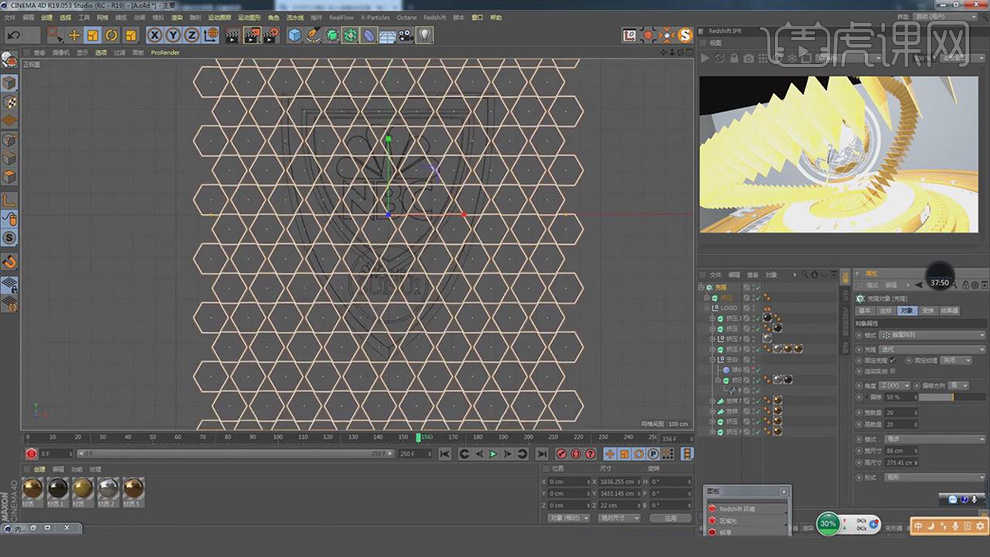
21.再将克隆【变换】下面的【旋转】B设为30度。
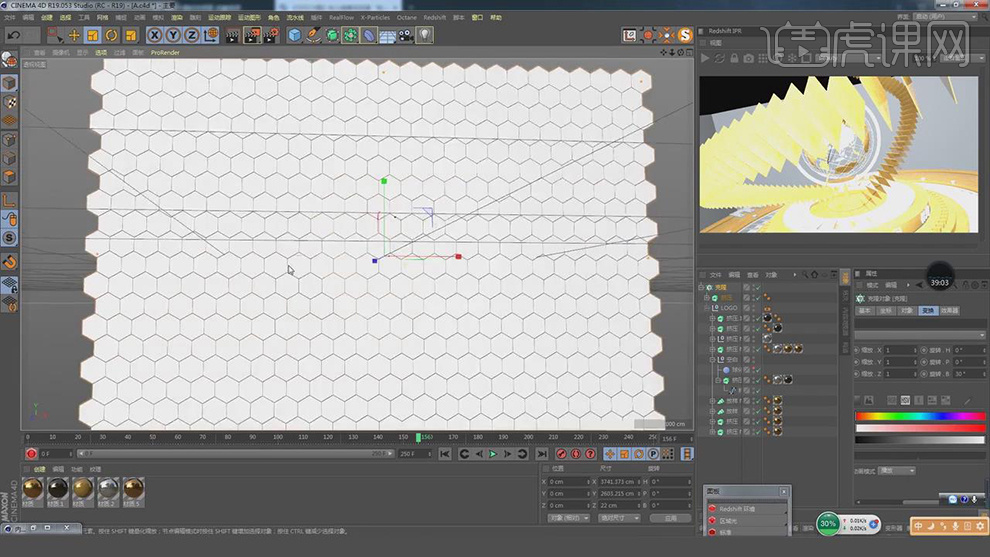
22.在新建材质球,这里是已经做好的材质球,都是金色银色金属质感的材质球。
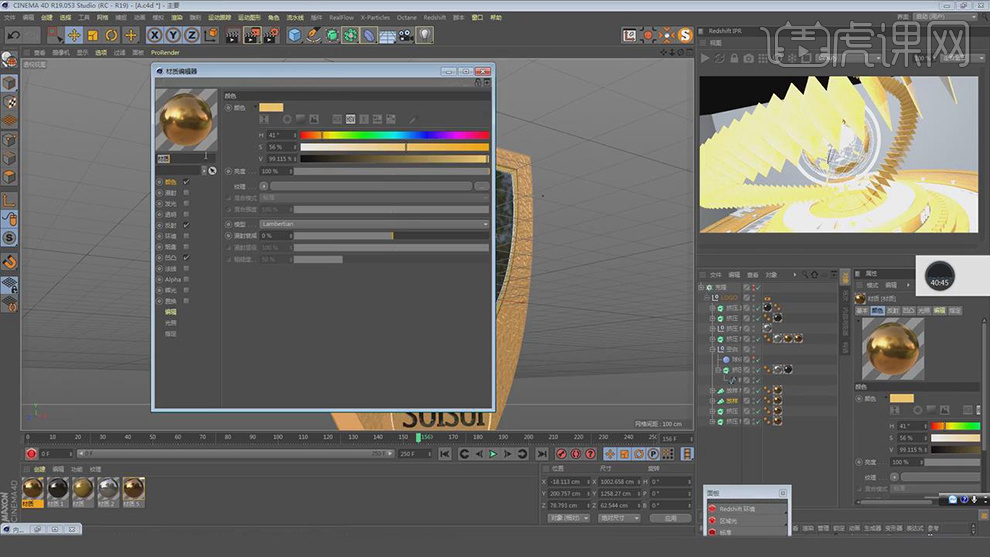
23.在对材质球的【颜色】和【反射】分别进行调整,将不同的材质球分别添加到不同的模型上。
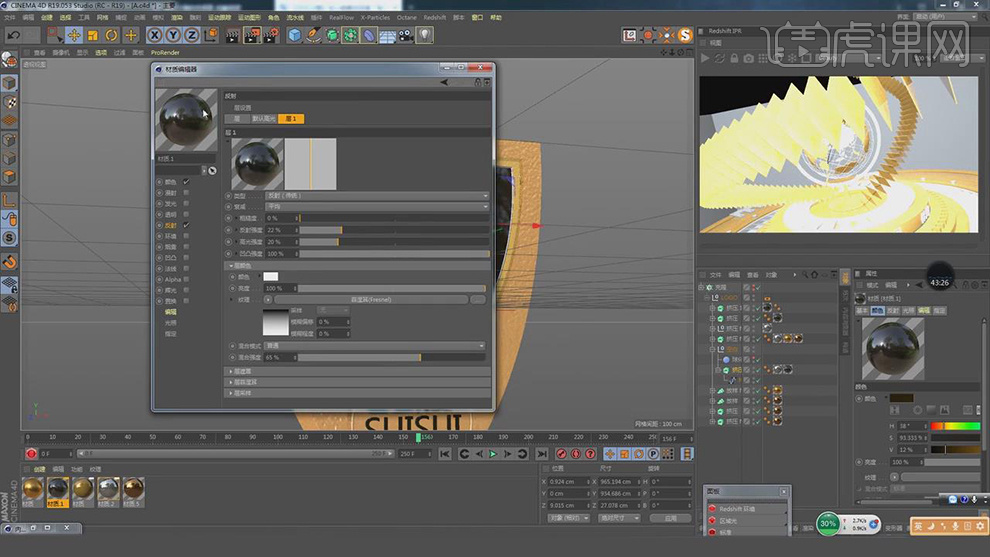
24.最终效果如图所示。